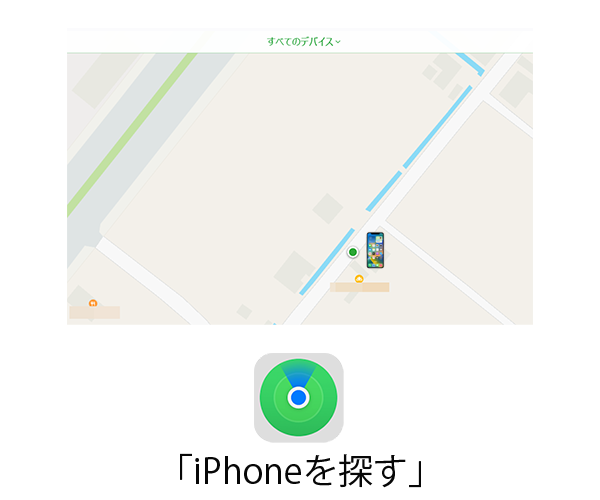浜松を中心とした静岡県でパソコンやスマホのトラブル解決・サポートをしているMIRAISEの金子です。
皆さんはiPhoneを落としたり、どこかに置きっぱなしにして紛失した経験はないでしょうか?
今やスマートフォンは個人情報の宝庫であり、スマートフォンが他人の手に渡ると、自分以外の人の情報も流出してしまうかもしれません。(クレジットカードをiPhoneに登録していた場合 不正利用をされる可能性もあります。)
今回はそんな時に便利な「iPhoneを探す」機能を利用してiPhoneを探す方法を紹介します。
・よくiPhoneがどこにあるかわからなくなる
・過去に紛失した経験がある
という方は必見です。
紛失したiPhoneを探すには・・・
紛失したiPhoneを探すにはAppleのiCloudのサービスである「iPhoneを探す」機能を利用します。
この機能はiPhone(ipad)を紛失したり、盗まれたりした時に探す為の機能で簡単な事前設定をすることで利用が可能となり、手元にあるPCやiPad等でもiCloudや「iPhoneを探す」にサインインすれば、紛失したiPhoneの位置を地図上で確認できるため探す時間を短縮させることができます。
「iPhoneを探す」でできる機能
「iPhoneを探す」には紛失・盗難によるiPhoneからデータや個人情報の漏洩を防ぐための3つの機能があります。
1.紛失した iPhone/iPad の音を鳴らす「サウンド再生」
2.パスコードでロックをかけたり、拾得者にメッセージ表示を行う等iPhoneを追跡する「紛失モード」
3.データを遠隔ですべて消去し、情報漏洩を防ぐ「iPhoneを消去」
iPhoneを紛失・盗難されても個人情報の流出や不正利用を防止できる「iPhoneを探す」機能ですが、利用には事前にお手持ちのiPhoneで「iPhoneを探す」機能を有効にする必要がありますので次で設定方法をご紹介します。
「iPhoneを探す」の設定方法
「iPhoneを探す」を有効に設定するには、お手持ちのiPhoneで行います。
※今回はご利用のアカウントで既にサインインしていることを前提として説明します。
※iOSバージョン16.5のiPhoneで設定を行っています。
STEP.1
ホーム画面の「設定」→「アカウント名」をタップ
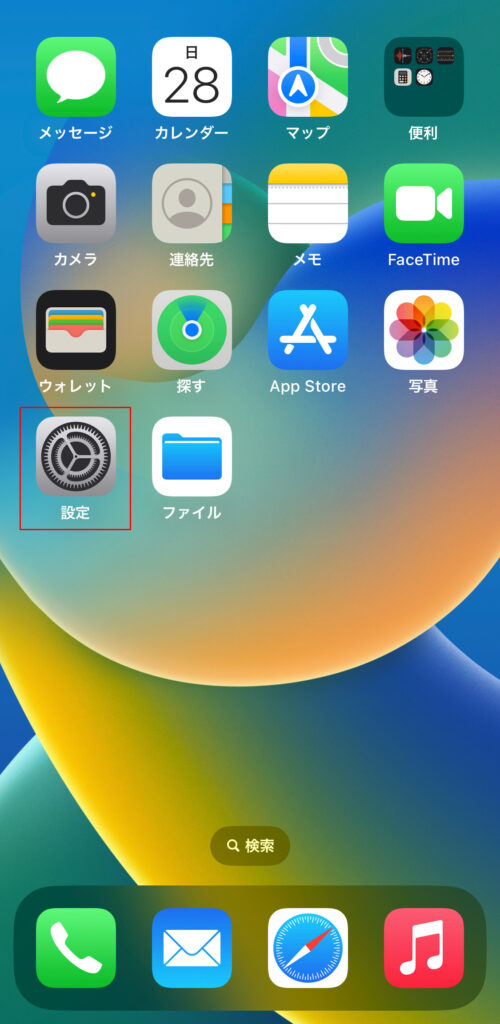
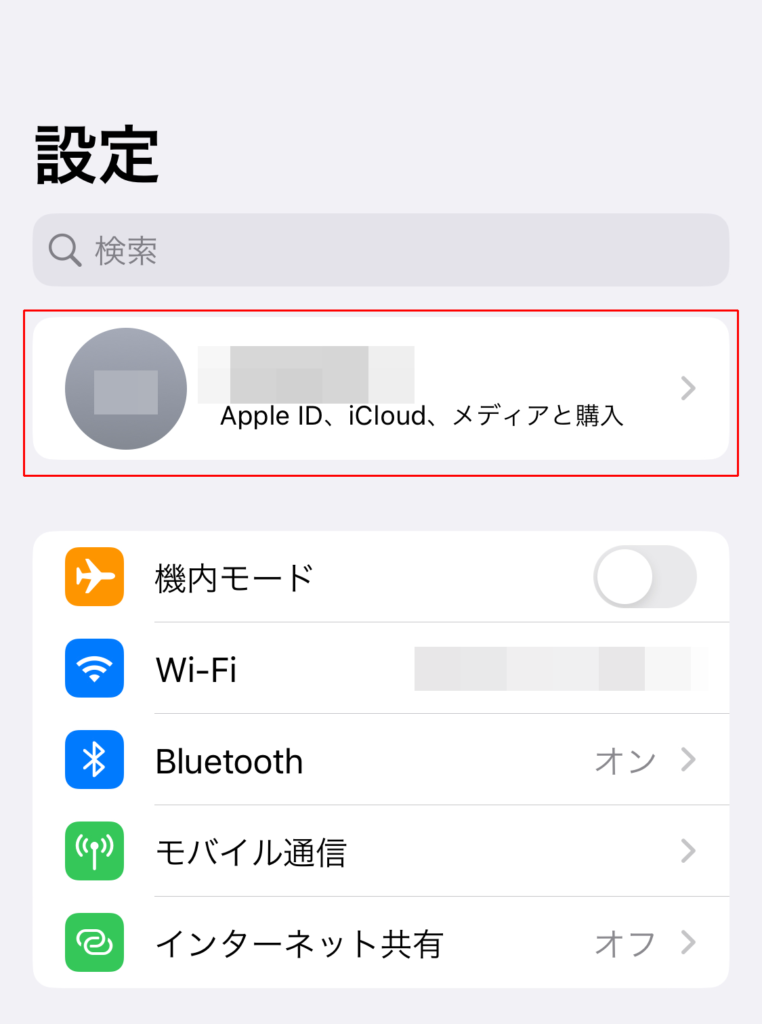
STEP.2
「探す」→「iPhoneを探す」をタップしてオンにする。
※「最後の位置情報を送信」も一緒にオンにしとくと良いです。
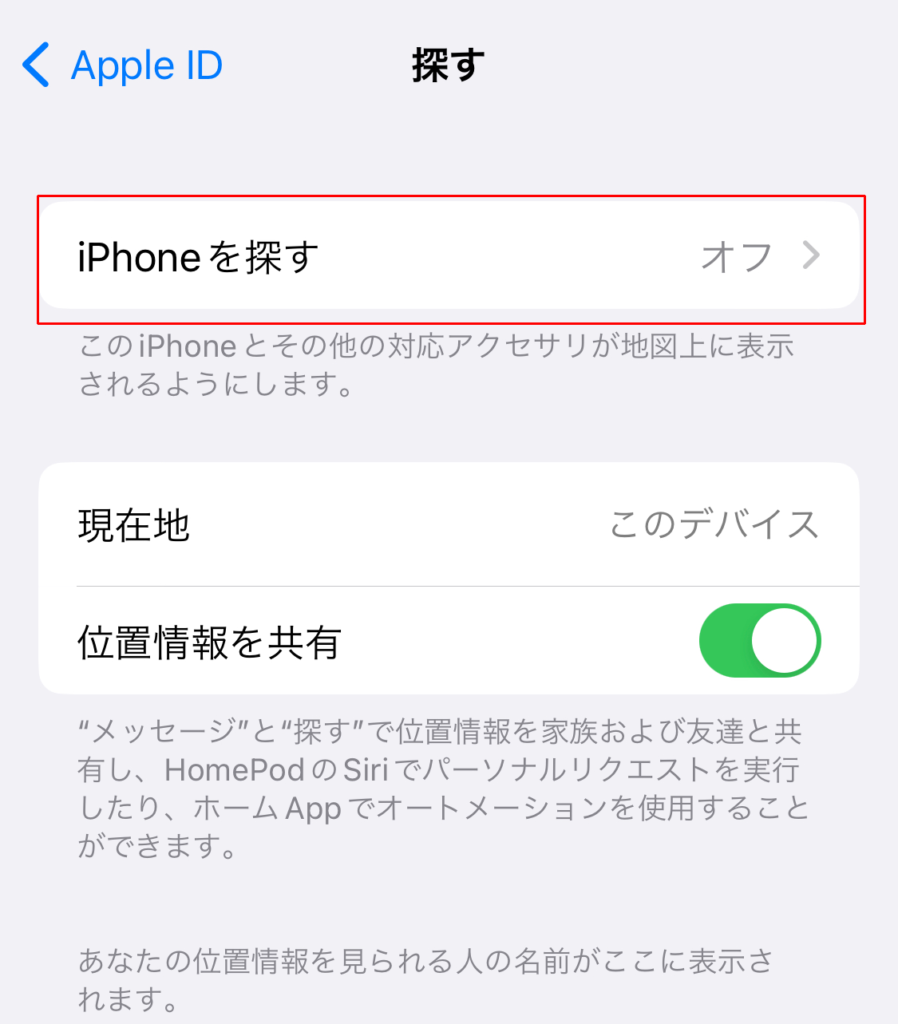
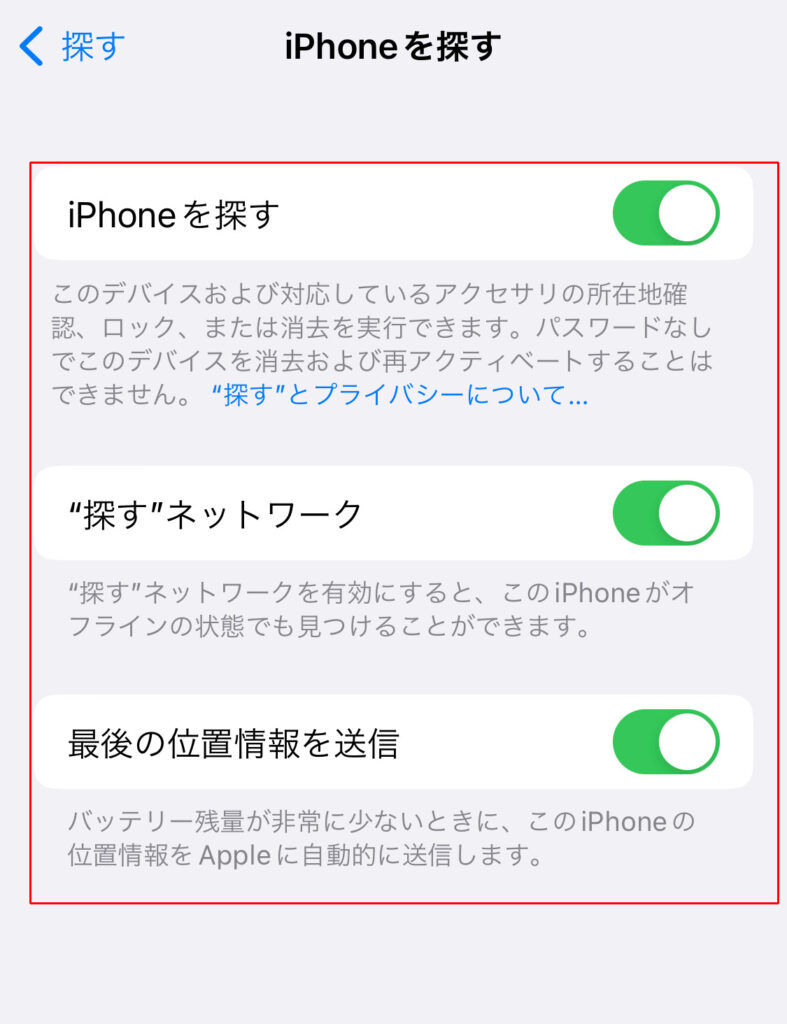
<補足>
「“探す”ネットワーク」をオンにしておくと、iPhoneの電源が切れていても探せます。
「最後の位置情報を送信」は電源が切れる、もしくは通信不能な状態になる直前の位置情報を送信してくれます。
<位置情報について確認画面が表示される場合>
「設定」→「プライバシーとセキュリティ」→「位置情報サービス」から「位置情報サービス」をオンにします。
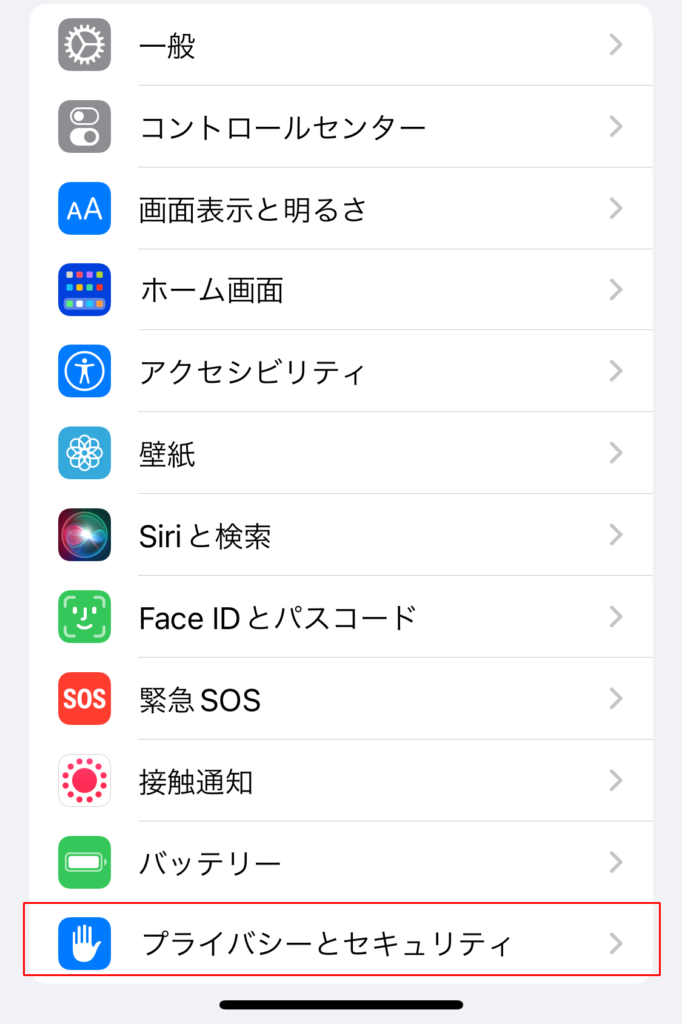
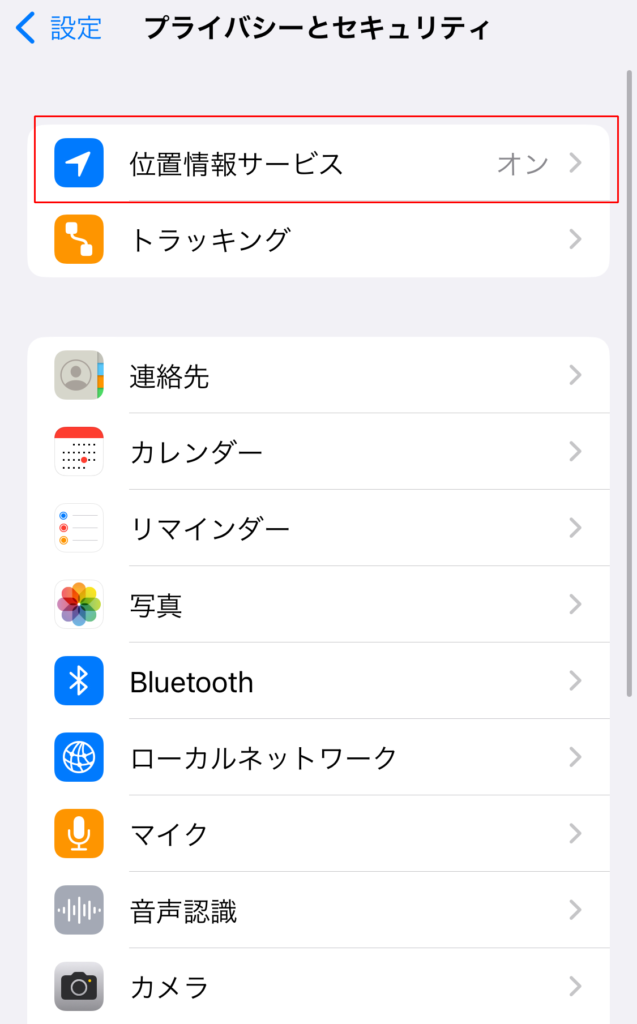
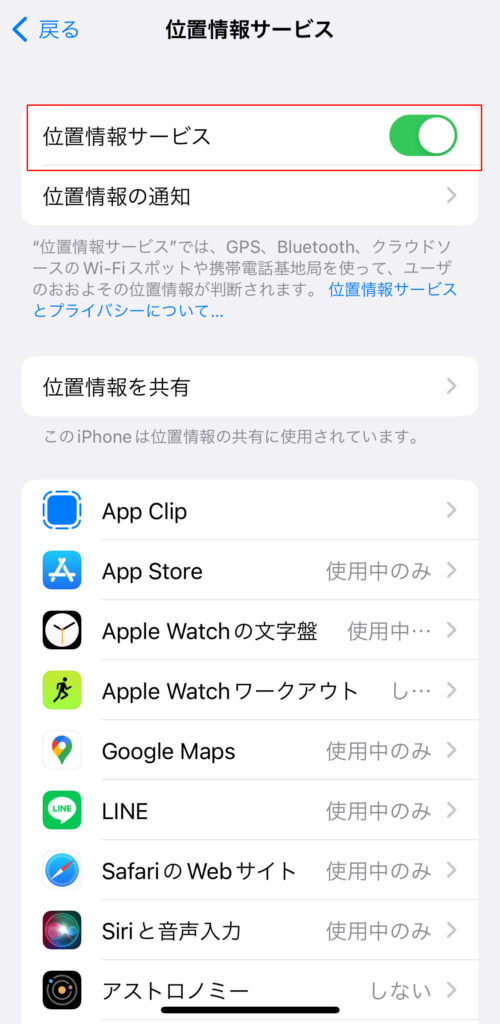
以上で「iPhoneを探す」の機能を有効にできました。
「iPhoneを探す」機能で紛失したiPhoneを探す方法
「iPhoneを探す」機能をオンにできたら実際に「iPhoneを探す」機能を利用してiPhoneを探してみます。
STEP.1
インターネットに接続できるパソコンから(https://www.icloud.com/find/)にサインインし、Apple IDとパスワードを入力
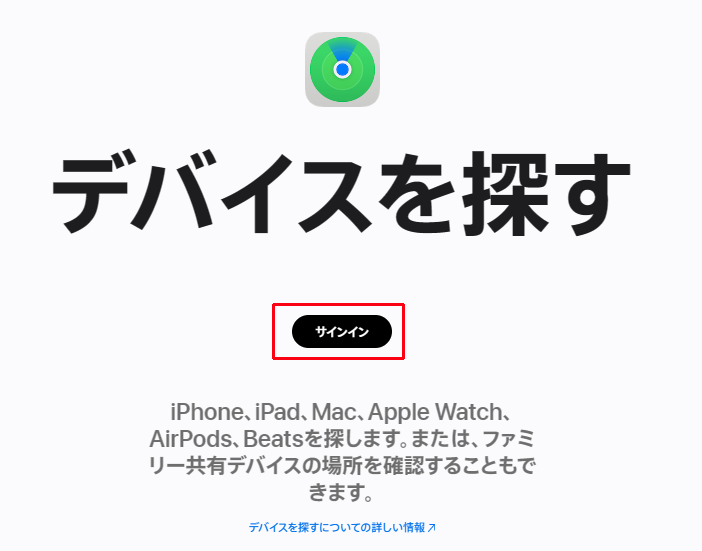
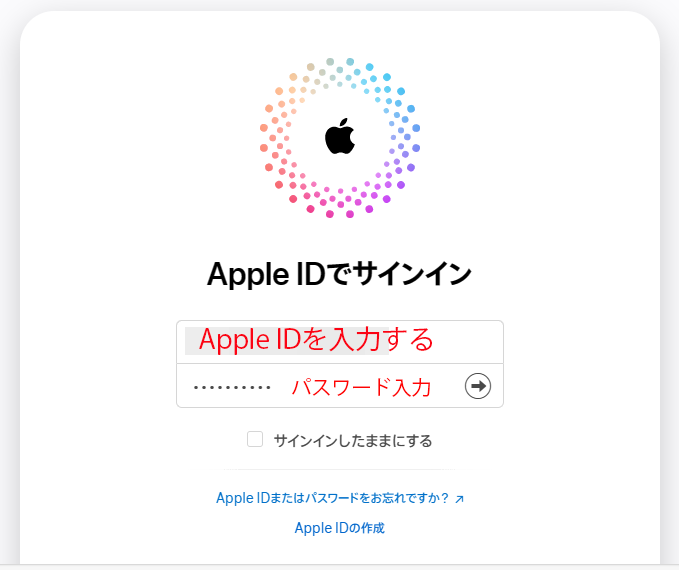
STEP.2
2ファクタ認証画面になった場合は
・iPhone上で「許可」→6桁のコードが表示されるのでメモする
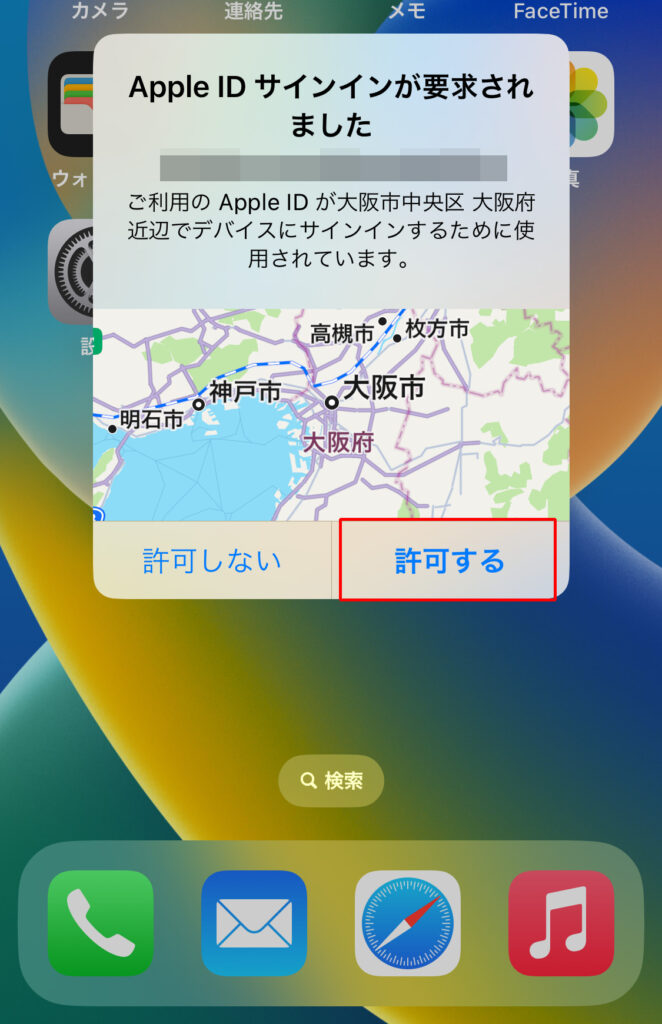
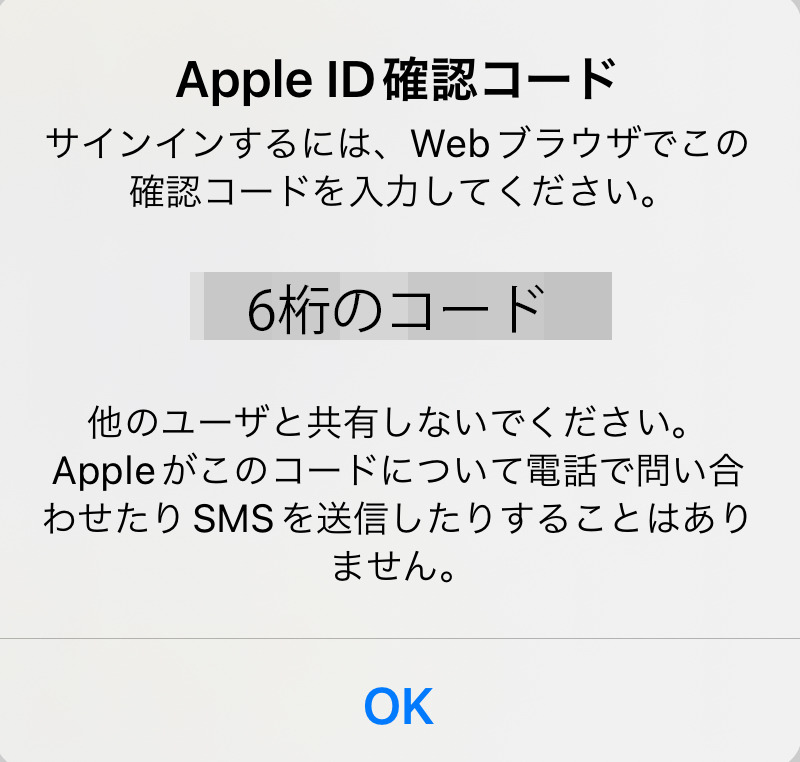
・ブラウザ上で送られてきた6桁のコードを入力→「信頼」ボタンを押す
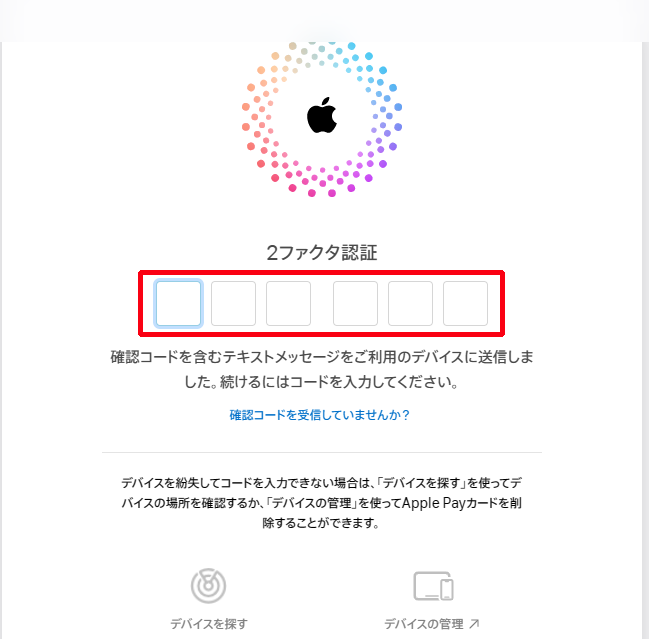
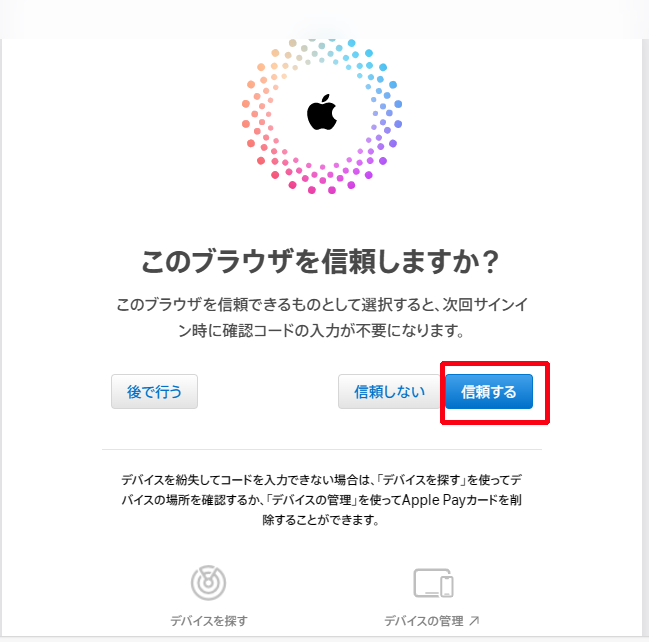
STEP3.
「iPhoneを探す」をクリック→デバイスの位置情報を確認する画面が表示される。
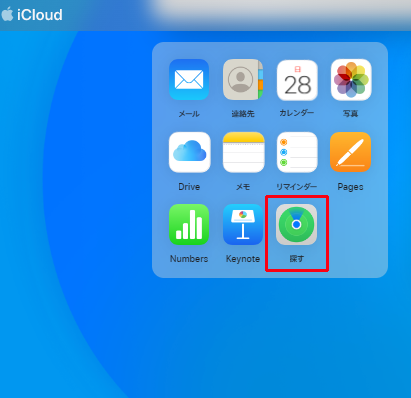
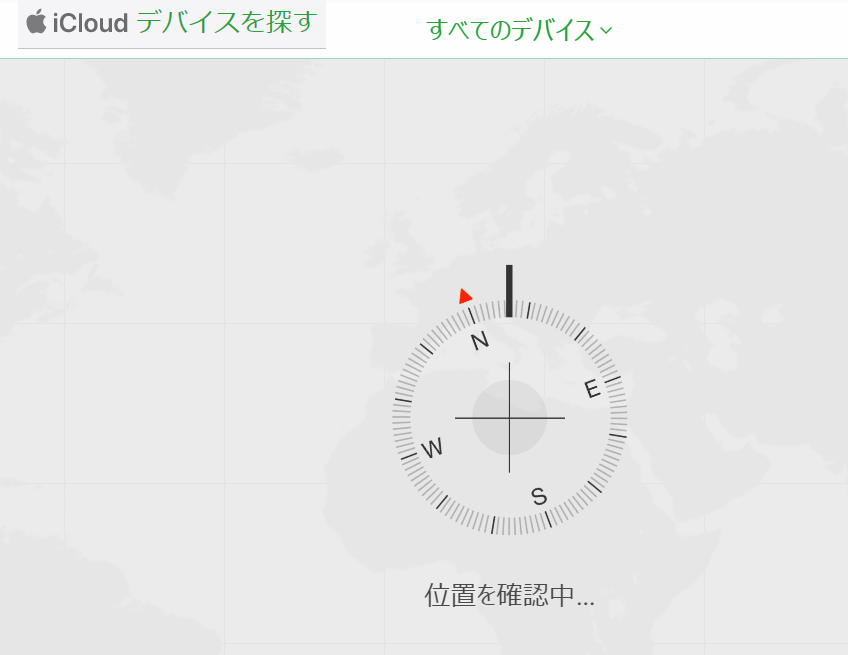
STEP4.
画面上部にある「すべてのデバイス」をクリックし、探したいiPhoneを選択する。
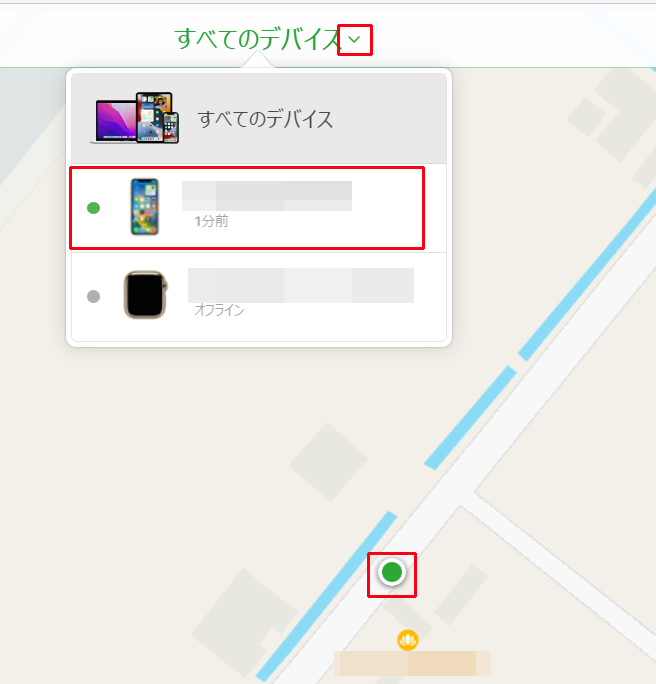
iPhoneの現在地が緑色で表示され、メニューを選択できるようになります。
※位置情報サービスがオフの場合、「紛失モード」に設定すると位置情報を表示することができます。
STEP5.
メニューから探したいiPhoneに対して操作する
<サウンド再生>
iPhoneの現在地が操作しているパソコンの近くに表示されていた場合、おそらく家の中にあると思われるので「サウンド再生」をクリックすると、iPhoneから音が鳴ります。(OKを押すと音が鳴らなくなります)
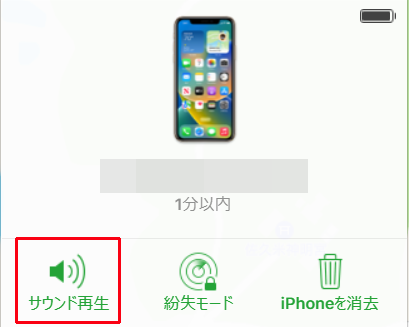
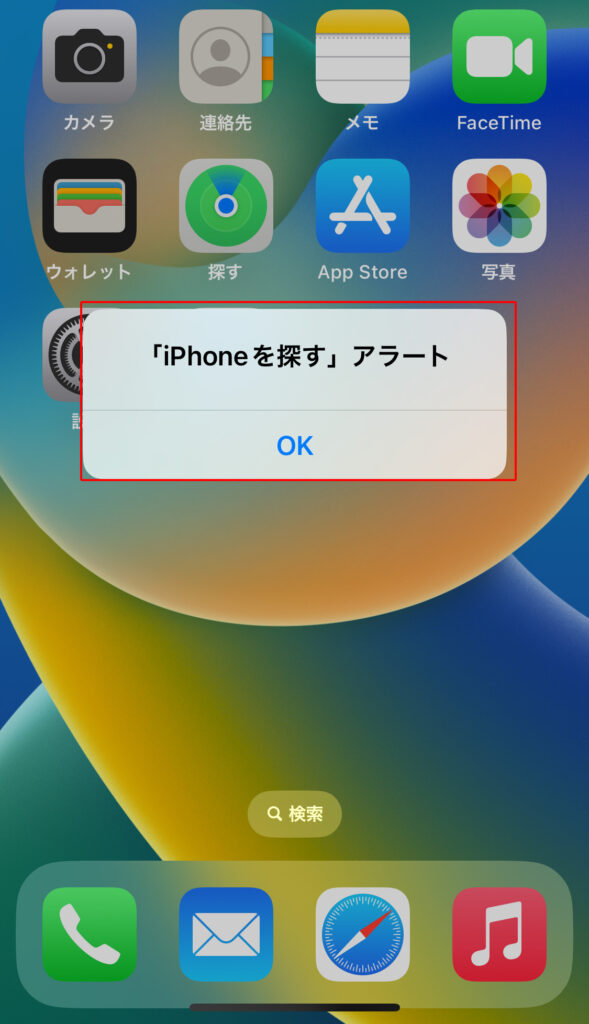
<紛失モード>
iPhoneの現在地に心当たりがない場合は、紛失後誰かの手に渡っている場合があります。
決済可能なApplePay、QRコード決済を登録している場合不正利用を防ぐため「紛失モード」に切り替えておきます。
※「紛失モード」に切り替えるとiPhoneがロックされ、ApplePayも利用できなくなります。
STEP1.
「紛失モード」クリック→「iPhoneの画面に表示させる連絡先の電話番号入力(任意)」→「次へ」クリックする
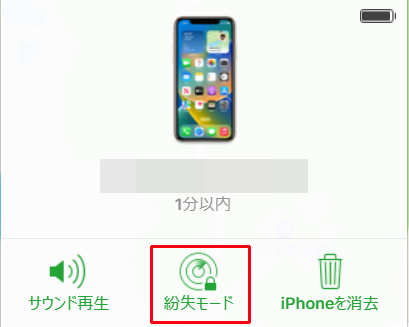
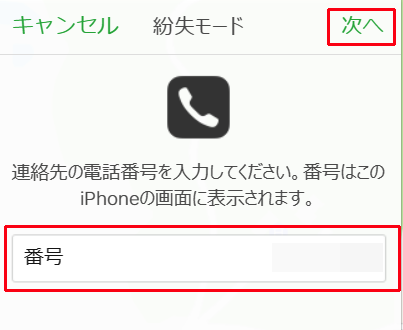
STEP2.
iPhoneの画面に表示するメッセージを入力する(任意)→[完了]クリックする
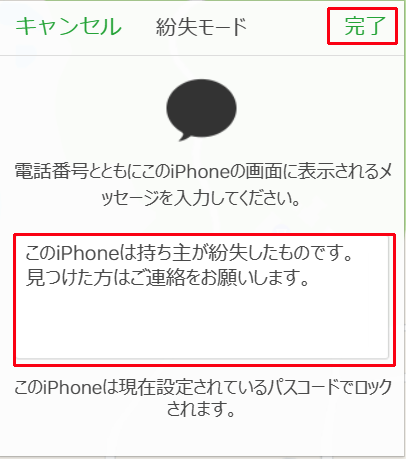
STEP3.
紛失モードが設定されると、左上に「紛失モード」と表示される
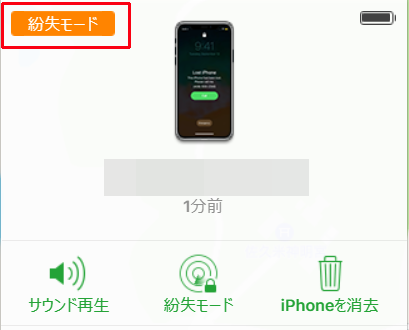
iPhoneの画面上には先程指定した電話番号とメッセージが表示され、指定した番号に電話をかける事ができる。
(それ以外の機能はパスコードでロックされている)
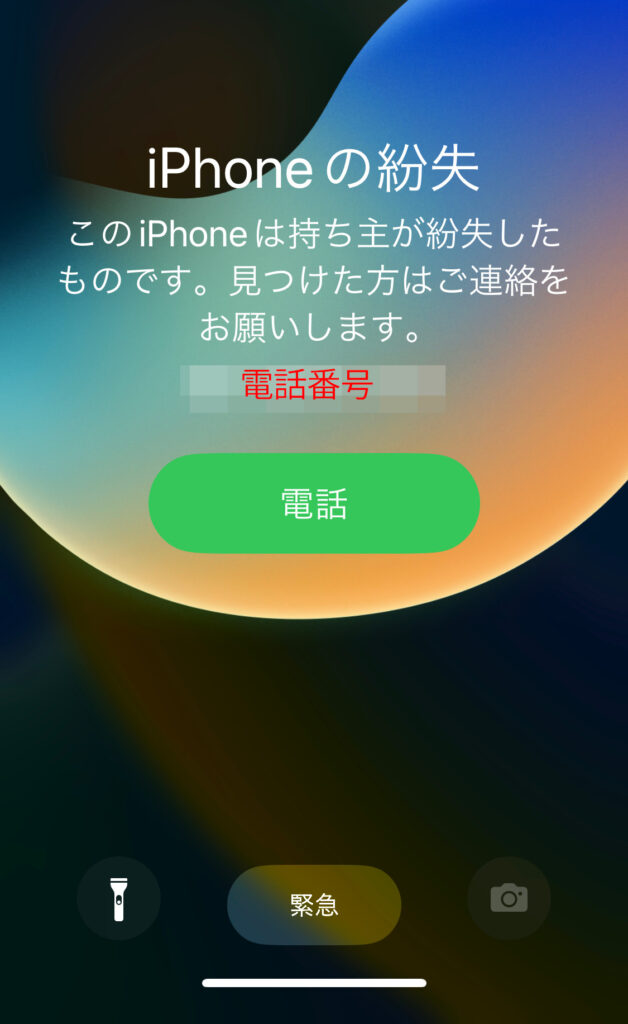
<iPhoneを消去>
盗難などで戻ってくる可能性がない場合は最終手段として「iPhoneを消去」ですべてのデータを削除することも可能です。
ただし消去した場合、「iPhoneを探す」の機能を利用することができなくなりますのでご注意下さい。
(探している iPhoneの位置情報の検出や追跡ができなくなる)
※Apple Care+の盗難・紛失プランに加入している場合は「iPhoneを消去」の前に「紛失モード」の状態にしてからAppleのサポートセンターに連絡いただき指示を仰いで下さい。
[iPhoneを消去]をクリックすると、確認の画面が表示されるので全てのメッセージを了承すると「消去」開始される。
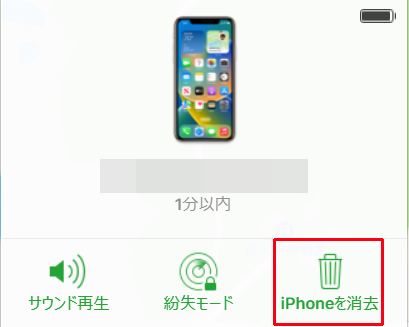
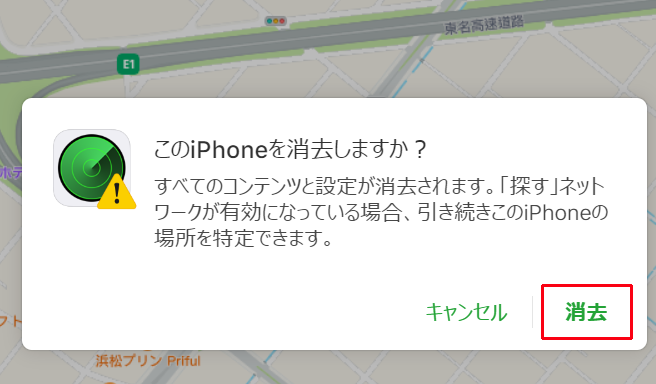
※電源が入っていなくても、次に電源オン、ネットワーク接続された時点で消去が開始され、キャンセルはできません。
まとめ
紛失したiPhoneを探すには
・iCloudのサービスである「iPhoneを探す」機能を利用する
・「iPhoneを探す」には「サウンド再生」「紛失モード」「iPhoneを消去」の3つ機能がある
・事前にiPhoneでiCloudの「iPhoneを探す」をオンにする
・実際にiPhoneを探す際はインターネットに接続できるパソコンからiPhoneの位置情報を取得する
・「紛失モード」でiPhoneをロックする。(消去は最終手段)
簡単な設定でiPhoneが紛失・盗難されても個人情報流出や不正利用を防止できるので、もし皆様の中でそのような状況に遭遇した場合は是非参考にしてみて下さい。
事前設定がまだの場合はiPhoneが手元にあるうちに設定されることをお勧めします。